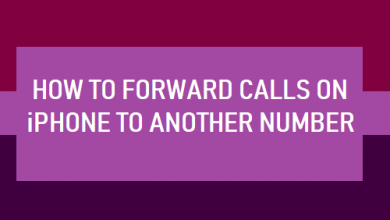Как отразить Chromecast?

[ad_1]
📱⭐
Хотите создать кинотеатр, не выходя из дома? Тогда стоит подумать о Google Chromecast.

Chromecast считается одним из самых эффективных и доступных решений для потоковой передачи видео. Он позволяет пользователям транслировать и обмениваться контентом между устройствами в одном окружении.
Если вы не слишком хорошо знакомы с Chromecast и тем, как он работает, или все еще задаетесь вопросом, является ли это оптимальным решением для вас, давайте познакомим вас со всеми тонкостями.
- Что такое Chromecast?
- Почему Chromecast должен быть первым в вашем списке вариантов?
- Как настроить Chromecast?
- Как отразить с помощью Chromecast?
- Часто задаваемые вопросы о Chromecast
Что такое Chromecast?
Chromecast впервые вышел на рынок технологий в 2013 году. Он был представлен Google как линейка ключей для потоковой передачи. Их можно легко подключить к компьютеру или телевизору через порт HDMI. После настройки ключа Chromecast вы можете передавать аудио или видео с одного устройства на другое. Например: вы можете отразить экран телефона Android на ПК, чтобы посмотреть видео.
В отличие от большинства потоковых устройств, Chromecast не требует пульта дистанционного управления или телевизионного интерфейса, и им можно полностью управлять через другое устройство, такое как смартфон или планшет, единственным требованием является стабильное соединение Wi-Fi.
Почему Chromecast должен быть первым в вашем списке вариантов?
Вот некоторые из причин:
1Портативность
Благодаря небольшому размеру устройство можно легко носить с собой, и оно позволяет мгновенно переключаться с вашей сети на сеть вашего друга.
2Простота использования
- Для этого требуется только домашний Wi-Fi, порт HDMI для подключения и USB (или штекер) для получения питания. Управляйте Chromecast со своего смартфона без необходимости использовать пульт дистанционного управления.
- Chromecast действует как мост между вашим телефоном/планшетом/или другим персональным устройством и вашим ПК или телевизором и позволяет транслировать любой мультимедийный контент – будь то Netflix, YouTube, фотографии и видео из фотографий Google или даже из потокового приложения.
- Отразите или скопируйте экран своего (совместимого) мобильного/персонального устройства на телевизор или ПК с помощью Chromecast.
- Играйте в игры на своем телефоне, наслаждайтесь слайд-шоу из ваших любимых воспоминаний или создавайте эффектные презентации и используйте Chromecast, чтобы испытать все это на больших экранах.

- Добавьте фотографии на фон Chromecast. В «режиме Ambient» Chromecast вы можете использовать свои фотографии или выбор Google.
Теперь, когда мы познакомили вас с преимуществами Chromecast, и вы, возможно, подумываете о его приобретении, но все еще не знаете, как он работает, давайте рассмотрим некоторые из этих практических советов для вас.
Как настроить Chromecast?
Примечание
Если вы хотите подключить Chromecast к своему ПК или ноутбуку, вам нужно использовать свой телефон/планшет для процесса настройки.
Шаг 1.Подключите устройство Chromecast к порту HDMI телевизора, поддерживаемому блоком питания, с помощью USB-кабеля.

Шаг 2.Включите телевизор и нажмите кнопку «источник/вход». Теперь вы увидите «экран приветствия Chromecast» и приглашение «настроить».
Шаг 3.Загрузите и установите «Google Home App» из App Store на свое мобильное устройство.
Шаг 4.Откройте приложение Google Home и следуйте инструкциям, которые появятся на экране телевизора.
Шаг 5.Нажмите «Начать» и настройте свое устройство.
Как отразить с помощью Chromecast?
Chromecast (зеркало) с ПК на телевизор
Используйте Chromecast для зеркального отображения вкладок браузера или всего экрана рабочего стола всего за несколько кликов. Сначала подключите Chromecast, а затем:
- Шаг 1: Откройте Google Chrome на своем ПК.
- Шаг 2: Выберите значок, расположенный в правом верхнем углу адресной строки.
- Шаг 3. Чтобы отразить текущие вкладки браузера с ПК, просто выберите Chromecast из списка.
- Шаг 4: Чтобы зеркально отразить изображение на рабочем столе/ПК, щелкните вкладку «Трансляция», затем выберите «Трансляция рабочего стола». Выберите «Поделиться», чтобы начать трансляцию.

Отразите телефон (Android) на Chromecast и отобразите на телевизоре
Трансляция экрана Android позволяет отразить ваше устройство Android на телевизоре и наслаждаться тем же контентом с телефона, только в большем размере. Вы также можете использовать Chromecast для транслируйте свой экран Android на свой компьютер.
Примечание
- Эта функция доступна на устройствах под управлением Android 5.0 или более поздней версии и не поддерживается на устройствах iOS или Windows.
- Отключите «Режим энергосбережения» на Android-устройстве.
- Разрешение «Микрофон» в приложении «Сервисы Google Play» должно быть включено, чтобы успешно использовать функцию «Трансляция экрана/аудио» с Chromecast.
- Убедитесь, что ваш мобильный телефон и Chromecast подключены к одной сети Wi-Fi.
Теперь вот как транслировать / зеркально отображать экран телефона в Chromecast для просмотра на экране телевизора
- Шаг 1: Откройте приложение Google Home на своем телефоне.
- Шаг 2: Выберите устройство, на которое вы хотите транслировать свой экран, в данном случае это ваш телевизор.
- Шаг 3: Нажмите на ‘Транслировать мой экран» > Транслировать экран.
- Шаг 4: Нажмите «Начать сейчас».
Использование Chromecast для зеркалирования вашего iPad на телевизор.
- Шаг 1. Убедитесь, что ваш iPad и Chromecast подключены к одной сети Wi-Fi, а Chromecast подключен к порту HDMI вашего телевизора.
- Шаг 2: Откройте «Приложение, поддерживающее Chromecast», из которого вы хотите транслировать, например, Netflix или YouTube.
- Шаг 3: Нажмите кнопку «Трансляция».
Ваше видео должно начать воспроизводиться на экране телевизора.
Примечание: Зеркалирование вашего смартфона или планшета официально поддерживается только на Android, но хорошая новость заключается в том, что большинство мультимедийных приложений на iOS уже поддерживают трансляцию видео на Chromecast.
Часто задаваемые вопросы о Chromecast
Вопрос 1 Можете ли вы отразить iPhone на Chromecast?
Да, через сторонние приложения, такие как бесплатное приложение Chromecast Streamer или Replica. Некоторые приложения, такие как YouTube и Netflix, уже имеют встроенную функцию Chromecast.
Вопрос 2 Почему Chromecast не зеркалирует?
Вы можете попробовать перезагрузить или повторно связать устройство Chromecast.
Вопрос 3 Как повторно связать/сбросить настройки Chromecast?
Вы можете нажать кнопку сброса настроек на устройстве Chromecast, а затем отсоединить и снова подключить кабель питания. Кроме того, вы можете сбросить Chromecast из приложения Google Home на своем устройстве.
[ad_2]
Заключение
В данной статье мы узналиКак отразить Chromecast?
.Пожалуйста оцените данную статью и оставьте комментарий ниже, ели у вас остались вопросы или пожелания.